Hoe Snapchat's Groepschat te gebruiken
Snapchat is een app voor sociale berichten waarmee gebruikers snel verdwijnende foto's en korte video's naar vrienden kunnen sturen, vaak met plezier filters en effecten. Met de functie Groepschat van Snapchat kun je een groep van maximaal 31 mensen maken om momenten, chats en herinneringen te delen. Binnen de groep, het is gemakkelijk om berichten te verzenden en te ontvangen en zelfs om te bellen en videochats te starten. Dit is hoe het werkt.
Deze instructies werken met de Snapchat-app op een iOS of Android apparaat.

Een groepschat maken en gebruiken
Sommige aspecten van een Snapchat-groepschat lijken op een tekstgroepschat. Stuur inside jokes, routebeschrijvingen en andere informatie waar jullie allemaal mee te maken hebben. Snapchat's Group Chat heeft extra functionaliteit, waardoor je kunt bellen en videochats kunt starten met je groep.
Open Snapchat en selecteer de Chatten tabblad (ziet eruit als een tekstballon).
-
Selecteer de Componeren pictogram (ziet eruit als een pen en een pad).

Om een groepschat te maken, selecteert u leden uit uw vriendenlijst.
-
Boven aan het scherm ziet u Naam Groep. Voer een groepsnaam in dit vak in om uw groepschat een naam te geven.
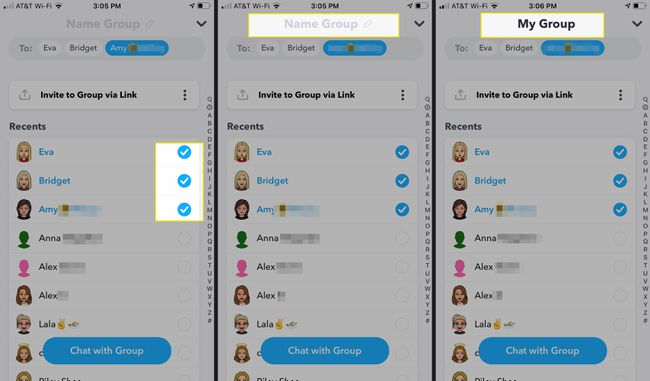
Om een bericht naar een bestaande groepschat te sturen, selecteert u de naam van de chat in uw lijst met recente chats.
-
Als u een bericht wilt verzenden, begint u met het typen van de Stuur een chat doos. druk op Opbrengst of Binnenkomen als je klaar bent. Je hebt een bericht naar je groepschat gestuurd.
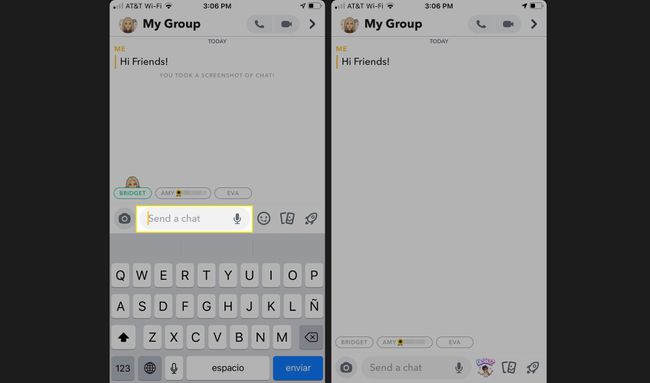
-
Om de leden van uw groepschat te bellen, selecteert u de telefoon icoon van boven. De telefoons van je groepsleden gaan over.
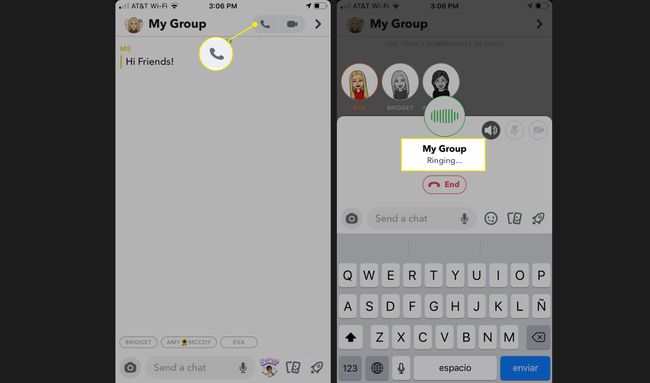
-
Om een videochat met uw groep te starten, selecteert u de camera icoon van boven. Leden ontvangen een melding waarin ze worden uitgenodigd om deel te nemen aan de groepsvideochat via video of spraak als ze zich nog niet klaar voor de camera voelen.

Mensen in de videochat verschijnen in een rasterformaat op het scherm. Hoewel je jezelf en 31 anderen in je groepschat kunt hebben, kunnen er maar 16 mensen tegelijk in een videogesprek zijn.
Opties voor videochat
- Typ tijdens je videochat een bericht of selecteer een foto of video om naar je groep te sturen. Deze worden weergegeven als overlays op de video, zodat iedereen ze kan zien.
- Gebruik lenzen en filters om meer plezier toe te voegen aan je groepsvideochats.
- Schakel tijdens het videochatten tussen de camera aan de voor- en achterzijde om vrienden te laten zien waar je bent en wat je doet.
- Demp je chat tijdelijk als je omgeving rumoerig is.
- Verlaat de chat op elk gewenst moment door op het rode telefoonpictogram te tikken.
Alle groepstekstchats worden standaard na 24 uur verwijderd. Groepsvideochats worden niet opgeslagen wanneer ze voorbij zijn.
